闪兔w7家庭普通版是初级用户喜爱的闪兔w7系统。统计显示很多用户日常都碰到了闪兔w7系统设置锁屏不断网的实操问题。面对闪兔w7系统设置锁屏不断网这样的小问题,我们该怎么动手解决呢?不经常使用电脑的朋友对于闪兔w7系统设置锁屏不断网的问题可能会无从下手。但对于电脑技术人员来说解决办法就很简单了:1.在桌面任务栏上,右击网络图标,打开网络和共享中心 2.打开“网络和共享中心”页面,点击“更改适配器设置”进入网络连接页面。看了以上操作步骤,是不是觉得很简单呢?如果你还有什么不明白的地方,可以继续学习小编下面分享给大家的关于闪兔w7系统设置锁屏不断网的问题的具体操作步骤吧。
1.在桌面任务栏上,右击网络图标,打开网络和共享中心
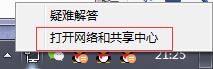
2.打开“网络和共享中心”页面,点击“更改适配器设置”进入网络连接页面
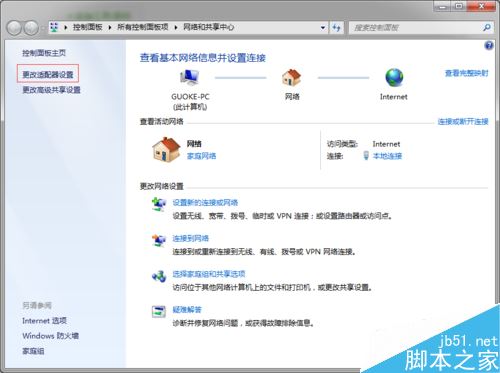
3.在“网络连接”页面中,右击本地连接,打开属性页面
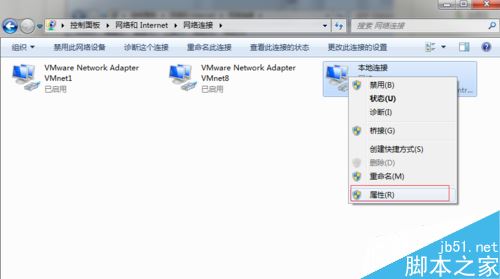
4.点击“配置”进入网卡属性页面
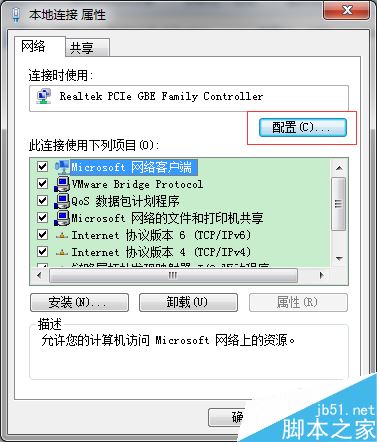
5.切换到最后一项“电源管理”分页,把“允许计算机关闭此设备以节约电源”选择的钩去掉
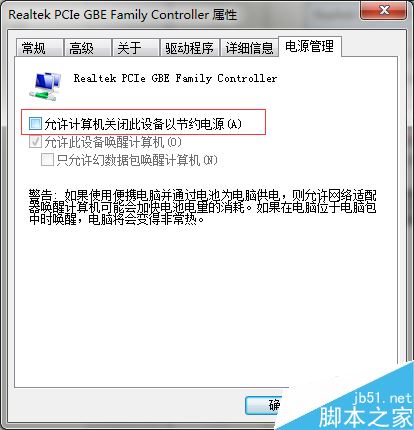
6.最后确定保存修改设置,这样就完成设置了。
|
Copyright @ 2020 闪兔一键重装系统版权所有 本站发布的系统仅为个人学习测试使用,不得用于任何商业用途,请支持购买微软正版软件! |